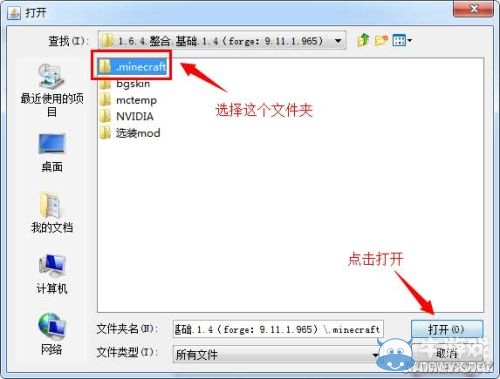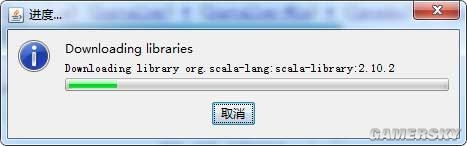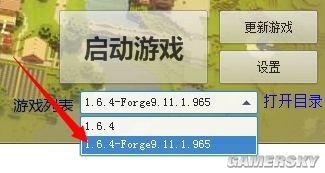第三部分-安装Forge
这一步最重要!
Forge下载地址:点击进入
forge后面跟的数字是游戏版本。比如我现在下载的是Forge-1.8.那么这个Forge就是给1.8使用的
等待下载完成
2、双击打开下载好的forge选择安装路径,如下图
3、路径的位置是游戏安装跟目录下的.minecraft文件夹,选择打开它。如下图。
4、选择好后点击确定,就会自动开始安装了,如下图。
5、点击确定后会出现自动下载的界面,等它自己下载完成,如下图。
6、下载完成后,进启动器选择安装好forge的版本进入游戏就可以了,如下图。
注意事项:
1.自己安装或者升级forge版本的话,必须选择没有安装过forge的客户端。不然会安装失败。
2.自己安装的时候必须保持电脑联网,因为安装的时候会要自动下载一些东西。
3.自己安装完成,在启动器要选择对应的版本进游戏。
4.如果实在不会安装,建议大家使用懒人包就好。